خطوات استعادة النظام في ويندوز 11

إذا كنت تواجه أخطاء أو أعطال، اتبع الخطوات لاستعادة النظام في ويندوز 11 لإرجاع جهازك إلى إصدار سابق.
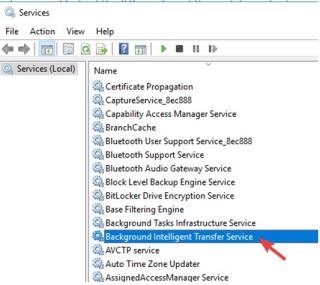
لكونك مستخدمًا لنظام Windows ، يجب أن تكون قد واجهت أخطاء في التحديث من حين لآخر ، لأنها عيب شائع في Windows 10.
مع ذلك ، إذا كنت تواجه خطأ 0x80080008 أثناء تحديث Windows 10 ، فإن هذا المنشور مخصص لك فقط. سنشرح هنا كيفية إصلاح رسالة الخطأ وتنزيل تحديث Windows المتاح دون صعوبة.
ولكن قبل تنفيذ أي إصلاحات ، هناك بعض الأشياء التي تحتاج إلى معرفتها.
ما هو خطأ تحديث Windows 10 0x80080008
0x80080008 رسالة خطأ تحديث Windows محبطة للغاية. يظهر أثناء تثبيت آخر تحديث لنظام التشغيل Windows 10. أيضًا ، لا يقوم مستكشف أخطاء Windows ومصلحها بإصلاح هذه المشكلة بشكل دائم. هذا يعني أنه عند إعادة تشغيل جهاز الكمبيوتر ، قد تواجه مشكلة أخرى ، أي أن تسجيل الخدمة مفقود أو تالف مما سيمنعك من إنهاء عملية التحديث.
إذا كان الأمر كذلك ، فكيف يمكننا حل رسالة الخطأ 0x80080008 هذه ؟
|
طريقة سريعة لإصلاح أخطاء Windows الشائعة إن أبسط طريقة لإصلاح هذه المشكلة وغيرها من المشكلات المتعلقة بنظام Windows هي استخدام مُحسِّن النظام المتقدم. إنها أفضل أداة تحسين للكمبيوتر الشخصي لإصلاح الملفات غير المرغوب فيها ، وتحسين القرص ، وفحص القرص بحثًا عن الأخطاء ، وإصلاح إدخالات التسجيل غير الصالحة ، وتحديث برامج التشغيل ، والسبب الأكثر شيوعًا للمشكلات المتعلقة بنظام Windows. يساعد مُحسِّن النظام المتقدم أيضًا على إلغاء حذف الملفات المفقودة ، وحذف الملفات بأمان ، وتعزيز أداء اللعبة ، وإزالة الإصابات بالبرامج الضارة ، وتنظيف التكرارات ، والقيام بأكثر من ذلك بكثير. إنها أداة تعديل النظام مع أكثر من 25 وحدة. لتنزيل أداة تنظيف الكمبيوتر الممتازة هذه ، انقر هنا. |
الآن ، دعنا نتعرف على الحلول الأخرى التي ستساعد في إصلاح رمز الخطأ 0x80080008 على جهاز الكمبيوتر الذي يعمل بنظام Windows 10. هذه الإصلاحات يدوية وبالتالي ستستغرق بعض الوقت ، لذا اتبع كل حل واحدًا تلو الآخر.
سيساعد هذا في معرفة أيهما يناسبك.
ماذا يحدث عندما تواجه الخطأ 0x80080008
كيفية إصلاح رمز خطأ Windows Update 0x80080008؟
الحل 1: تعطيل برنامج مكافحة الفيروسات التابع لجهة خارجية
يعد برنامج مكافحة الفيروسات أحد الأسباب الأكثر شيوعًا لمواجهة خطأ التحديث 0x80080008. ومن ثم ، لإصلاحه ، فإن الحل الأكثر قابلية للتطبيق هو تعطيل برنامج مكافحة الفيروسات. لقد ساعد هذا العديد من المستخدمين ؛ لذلك ، فإنه يأتي أولاً في قائمتنا للحصول على حلول لإصلاح أخطاء Windows Update.
ملاحظة : إذا لم ينجح التعطيل ، فنحن نقترح إلغاء تثبيت برنامج مكافحة الفيروسات. للقيام بذلك ، يمكنك استخدام برنامج Uninstall Manager الذي يوفره Advanced System Optimizer. نوصي بذلك لأن إلغاء تثبيت المنتج يدويًا يترك بقايا الطعام.
![[محلول] كيفية إصلاح خطأ تحديث Windows 10 0x80080008؟ [محلول] كيفية إصلاح خطأ تحديث Windows 10 0x80080008؟](/resources4/images1/image-6221-1109091032477.png)
ومع ذلك ، إذا كنت تريد القيام بذلك يدويًا ، فاتبع الخطوات الموضحة أدناه:
إذا لم يكن كذلك ، فانتقل إلى الإصلاح التالي.
الحل 2: قم بتشغيل أمر مدقق ملفات النظام
في المناسبات التي تتعرض فيها ملفات تثبيت Windows 10 للتلف أو التلف ، قد تواجه رمز خطأ التحديث 0x80080008 .
ومن ثم ، للتعامل مع هذا الموقف ، يوصى بتشغيل أمر SFC. لاستخدام الوظيفة المدمجة ، اتبع الخطوات التالية:
1. افتح موجه أوامر غير مقيد
![[محلول] كيفية إصلاح خطأ تحديث Windows 10 0x80080008؟ [محلول] كيفية إصلاح خطأ تحديث Windows 10 0x80080008؟](/resources4/images1/image-3826-1109091042004.jpg)
2. الآن ، اكتب SFC / scannow في مربع الأوامر واضغط على Enter
![[محلول] كيفية إصلاح خطأ تحديث Windows 10 0x80080008؟ [محلول] كيفية إصلاح خطأ تحديث Windows 10 0x80080008؟](/resources4/images1/image-2985-1109091050946.jpg)
3. انتظر حتى يتم تشغيل الأمر ؛ سيقوم بفحص ملفات النظام وإصلاحها.
بمجرد الانتهاء ، حاول تحديث Windows. يجب أن هذا حل هذه القضية؛ ومع ذلك ، إذا استمرت المشكلة ، فانتقل إلى الحل التالي.
الحل 3: قم بتشغيل أمر DISM
إذا لم ينجح فحص SFC في إصلاح رمز خطأ تحديث Windows 10 0x80080008 ، فنحن بحاجة إلى استخدام الأداة المساعدة DISM أو Deployment Image Service and Management .
لتشغيل الأمر ، اتبع الخطوات أدناه واستكشف خطأ تحديث Windows 10 0x80080008.
exe /Online /Cleanup-image /Restorehealth واضغط على Enter![[محلول] كيفية إصلاح خطأ تحديث Windows 10 0x80080008؟ [محلول] كيفية إصلاح خطأ تحديث Windows 10 0x80080008؟](/resources4/images1/image-2555-1109091058993.jpg)
ملاحظة: لتشغيل هذا الأمر ، يجب أن تكون متصلاً بالإنترنت.
DISM.exe /Online /Cleanup-Image /RestoreHealth /Source:C:\RepairSource\Windows /LimitAccess
ملاحظة: استبدل حرف محرك الأقراص C بمسار USB أو DVD ، على سبيل المثال ، قم بتحرير C: \ RepairSource \ Windows C: \ في هذا الأمر.
سيساعد هذا في حل العديد من المشكلات المتعلقة بتحديث Windows 10.
الحل 4: أعد تشغيل خدمات النقل الذكي في الخلفية وإصلاح خطأ 0x80080008 Windows Update
BITS هي إحدى الخدمات الأساسية لـ Windows Update. وعندما يتوقف عن العمل ، يقوم Windows Update بإلقاء خطأ 0x80080008 في Windows Update.
وبالتالي ، لإصلاح خطأ تحديث 0x80080008 على Windows ، سنحتاج إلى إعادة تشغيل خدمة BITS. للقيام بذلك ، اتبع الخطوات أدناه:
1. اضغط على Windows + R وافتح نافذة التشغيل.
2. هنا ، اكتب ، ماجستير واضغط على مفتاح Enter
3. ابحث عن خدمة النقل الذكي في الخلفية. انقر بزر الماوس الأيمن> خصائص.
![[محلول] كيفية إصلاح خطأ تحديث Windows 10 0x80080008؟ [محلول] كيفية إصلاح خطأ تحديث Windows 10 0x80080008؟](/resources4/images1/image-5590-1109091114825.jpg)
4. هنا ، ضمن علامة التبويب "عام" ، انقر فوق الزر "ابدأ" لإعادة تشغيل خدمة BITS.
5. انقر بعد ذلك على علامة التبويب الاسترداد ، وتحت الإخفاق الأول والفشل الثاني ، تأكد من ضبطه على إعادة تشغيل الخدمة.
![[محلول] كيفية إصلاح خطأ تحديث Windows 10 0x80080008؟ [محلول] كيفية إصلاح خطأ تحديث Windows 10 0x80080008؟](/resources4/images1/image-8257-1109091119656.jpg)
6. قم بتأكيد التغييرات ، وتطبيقها ، ثم تحقق من وجود تحديثات.
يجب ألا تواجه خطأ تحديث 0x80080008.
الحل 5: حاول إعادة تسجيل Wups2.dll
في حالة تلف Wups.dll ، يمكنك مواجهة رسالة خطأ 0x80080008. ومن ثم ، لإصلاحه ، حاول إعادة تسجيل ملف DLL. وللقيام بذلك ، اتبع الخطوات الموضحة أدناه :
1. في شريط بحث Windows ، اكتب موجه الأوامر
2. انقر بزر الماوس الأيمن فوق نتيجة البحث وحدد تشغيل كمسؤول .
3. بعد ذلك ، اكتب الأوامر التالية واحدة تلو الأخرى واضغط على Enter بعد كل أمر:
REGSVR32 WUPS2.DLL /S
REGSVR32 WUPS.DLL /S
REGSVR32 WUAUENG.DLL /S
REGSVR32 WUAPI.DLL /S
REGSVR32 WUCLTUX.DLL /S
REGSVR32 WUWEBV.DLL /S
REGSVR32 JSCRIPT.DLL /S
REGSVR32 MSXML3.DLL /S
4. بمجرد تنفيذ جميع الأوامر ، أعد تشغيل الكمبيوتر ثم حاول تشغيل خدمة Windows Update Service.
هذا ينبغي حل المشكلة.
الحل 6: أعد تشغيل مكونات Windows Update
يقول بعض المستخدمين ، أن مكونات Windows Update تسبب أيضًا خطأ التحديث 0x80080008 على نظام التشغيل Windows 10 . لإصلاحها ، تحتاج إلى إعادة تشغيل مكونات Windows Update.
للقيام بذلك ، اتبع الخطوات أدناه:
net stop wuauserv
net stop cryptSvc
net stop bits
net stop msiserver
ren C:WindowsSoftwareDistribution SoftwareDistribution.old
ren C:WindowsSystem32catroot2 Catroot2.old
net start wuauserv
net start cryptSvc
net start bits
net start msiserver
بمجرد الانتهاء من محاولة تحديث Windows ، يجب ألا تواجه رسالة الخطأ 0x80080008 بعد الآن. في حالة استمرار المشكلة ، سنحتاج إلى التمهيد في الوضع الآمن لتحديد البرنامج أو الخدمة التي تتداخل مع عملية التحديث.
الحل 7: قم بإجراء تمهيد نظيف
عندما تتعارض البرامج أو الخدمات التي تعمل في الخلفية مع عملية التحديث ، فقد تواجه خطأ Windows Update 0x80080008. ومن ثم نحتاج إلى تعطيل برامج بدء التشغيل التابعة لجهات خارجية.
للقيام بذلك ، اتبع الخطوات أدناه:
1. اضغط على مفتاح Windows + R واكتب msconfig > موافق
![[محلول] كيفية إصلاح خطأ تحديث Windows 10 0x80080008؟ [محلول] كيفية إصلاح خطأ تحديث Windows 10 0x80080008؟](/resources4/images1/image-4296-1109091121733.jpg)
2. هنا ، انقر فوق علامة التبويب " الخدمات" وحدد المربع " إخفاء كافة خدمات Microsoft "
3. بعد ذلك ، انقر فوق تعطيل الكل> تطبيق > موافق
![[محلول] كيفية إصلاح خطأ تحديث Windows 10 0x80080008؟ [محلول] كيفية إصلاح خطأ تحديث Windows 10 0x80080008؟](/resources4/images1/image-6099-1109091125420.jpg)
4. الآن اضغط على علامة التبويب بدء التشغيل > فتح مدير المهام
5. حدد برامج بدء التشغيل واحدًا تلو الآخر ، وانقر بزر الماوس الأيمن> تعطيل
6. بمجرد الانتهاء من إعادة تشغيل النظام ثم محاولة تنزيل التحديثات ، من المفترض أن يساعد ذلك.
الحل 8: قم بتنزيل تحديث Windows يدويًا
حتى بعد اتباع الحلول المذكورة أعلاه ، إذا كنت لا تزال تواجه خطأ التحديث 0x80080008 ، فنحن نقترح تنزيل التحديثات وتثبيتها يدويًا من الموقع الرسمي.
للقيام بذلك ، اتبع الخطوات أدناه:
1. قم بتدوين رقم قاعدة المعارف الذي تريد تنزيل التحديث الخاص به.
2. توجه إلى موقع Microsoft Update Catalog وابحث عن رقم قاعدة المعارف
3. حدد التحديث الصحيح على أساس بنية النظام وضرب على تحميل زر
![[محلول] كيفية إصلاح خطأ تحديث Windows 10 0x80080008؟ [محلول] كيفية إصلاح خطأ تحديث Windows 10 0x80080008؟](/resources4/images1/image-9187-1109091133798.jpg)
4. قم بتشغيل الملف القابل للتنفيذ وقم بتحديث Windows.
بهذه الطريقة يمكنك إصلاح Error Code 0x80080008 على Windows 10. لذلك ، في هذا المنشور ، تعلمنا كيفية إصلاح رمز خطأ التحديث. إلى جانب ذلك ، ترد أيضًا إجابة الأسئلة الشائعة مثل السؤال أدناه في المقالة.
لماذا أتلقى أخطاء تحديث Windows 10؟
كيف يمكنني إصلاح أخطاء تحديث Windows 10؟
كيف يمكنني إصلاح تلف Windows Update في نظام التشغيل Windows 10؟
إذا واجهت Error Code 0x80080008 ، فجرّب هذه الإصلاحات وأخبرنا بأي منها كان مناسبًا لك في قسم التعليقات.
يتم إحتوائه:
آمل بعد تطبيق هذه الإصلاحات أن يتم إصلاح رمز خطأ Windows Update 0x80080008. أيضًا ، لاستخدامها ، لا تحتاج إلى أي مهارات تقنية. ولكن إذا كنت تخشى إجراء هذه التغييرات يدويًا ، فحاول استخدام مُحسِّن النظام المتقدم ، وهو أداة حل مشكلات تحديث Windows بنقرة واحدة. باستخدام أداة تنظيف وتحسين الكمبيوتر الرائعة هذه ، يمكنك بسهولة إصلاح Error Code 0x80080008 والمشكلات الأخرى المتعلقة بنظام Windows.
ومع ذلك ، إذا كان لا يزال لديك استفسارات ، اسألنا مباشرة على وسائل التواصل الاجتماعي أو اترك لنا سؤالك في قسم التعليقات.
إذا كنت تواجه أخطاء أو أعطال، اتبع الخطوات لاستعادة النظام في ويندوز 11 لإرجاع جهازك إلى إصدار سابق.
إذا كنت تبحث عن أفضل بدائل لمايكروسوفت أوفيس، إليك 6 حلول ممتازة للبدء بها.
توضح هذه الدروس كيفية إنشاء رمز اختصاري على سطح مكتب ويندوز لفتح موجه الأوامر في موقع مجلد محدد.
لا تريد من الآخرين الوصول إلى جهاز الكمبيوتر الخاص بك أثناء غيابك؟ جرب هذه الطرق الفعالة لقفل الشاشة في ويندوز 11.
هل تواجه صعوبة في معرفة كيفية تعيين فيديو كحافظة شاشة في ويندوز 11؟ نكشف لك كيفية القيام بذلك باستخدام برنامج مجاني مثالي لتنسيقات ملفات الفيديو المتعددة.
هل تزعجك ميزة القارئ في ويندوز 11؟ تعلم كيفية تعطيل صوت القارئ بطرق سهلة ومتعددة.
المحاولة للحفاظ على صناديق البريد الإلكتروني المتعددة يمكن أن تكون مؤلمة، خاصة إذا كانت لديك رسائل إلكترونية هامة تصل إلى كليهما. هذه مشكلة يواجهها الكثير من الناس إذا كانوا قد فتحوا حسابات Microsoft Outlook وGmail في الماضي. مع هذه الخطوات البسيطة، ستتعلم كيفية مزامنة Microsoft Outlook مع Gmail على أجهزة الكمبيوتر الشخصية وأجهزة Apple Mac.
كيفية تمكين أو تعطيل نظام تشفير الملفات على ويندوز. اكتشف الطرق المختلفة لويندوز 11.
إذا كانت لوحتك تحتوي على فراغ مزدوج، أعد تشغيل الكمبيوتر وتحقق من إعدادات لوحة المفاتيح الخاصة بك.
نوضح لك كيفية حل خطأ "لا يمكن لـ Windows تسجيل دخولك لأن ملف التعريف الخاص بك لا يمكن تحميله" عند الاتصال بجهاز كمبيوتر عبر سطح المكتب البعيد.






